Tidak diragukan lagi, file OGG memiliki kualitas suara yang bagus. Oleh karena itu, ia memiliki dukungan terbatas dari pemutar media dan diabaikan oleh perangkat Apple. Oleh karena itu, agar Anda dapat menikmati soundtrack dengan format ini ke berbagai perangkat, cobalah untuk mengonversinya ke WAV. Selain itu, WAV memiliki kualitas yang sejalan dengan kualitas yang dimiliki OGG, itulah sebabnya banyak yang lebih memilih WAV daripada OGG. Ke depan, melalui tulisan ini, Anda akan dibawa ke konverter OGG ke WAV terbaik saat ini yang akan membuat Anda bekerja seperti seorang profesional.
Bagian 1. Bagaimana WAV Berbeda Dari OGG
Yayasan Xiph.Org telah memelihara wadah file audio gratis yang hebat bernama OGG. Selain itu, format ini dikenal memiliki kualitas suara yang sangat tinggi, dalam ukuran file yang kecil. Namun, OGG cenderung lossy saat dikompresi, dan kami tidak dapat menyangkal fakta bahwa itu tidak didukung oleh berbagai perangkat.
Di sisi lain, File Audio WAV atau Waveform adalah file audio yang berisi fidelitas tinggi aplikasi dalam perekaman. Terlepas dari menjadi salah satu format audio lama, kualitasnya tidak pernah pudar. Bahkan, masih banyak yang suka menggunakannya karena suaranya yang seperti CD, juga menyimpan data yang lossless dan akurat. Selain itu, dibandingkan dengan OGG, ia memiliki kompatibilitas yang lebih besar dengan perangkat pemutar media.
Bagian 2. Bagaimana Mengkonversi OGG ke WAV di Windows dan Mac Seperti Pro
Konversikan OGG ke WAV di Linux, Mac, dan Windows seperti seorang profesional dengan Pengonversi Video AVAide. Perangkat lunak ini dapat didefinisikan sebagai pengonversi terbaik saat ini, karena alat dan fitur canggih yang menghasilkan keluaran yang mengesankan dalam format apa pun. Selain itu, ini secara luar biasa mengonversi file dalam jumlah besar, dalam waktu yang sangat terbatas, karena berisi teknologi ultracepat dalam proses konversi. Selain itu, ini memungkinkan pembuatan file tanpa tanda air apa pun di dalamnya dan memungkinkan Anda langsung membagikan output yang baru dikonversi ke media sosial dan situs streaming video paling populer.
- Bekerja dengan sempurna dalam proses konversi massal.
- Dengan berbagai dukungan dalam berbagai format Video dan Audio.
- Mengonversi file melalui teknologi Ultrafast.
- Memungkinkan membuat film Anda sendiri, kolase video, 3D, GIF, dan DVD Rip ke dalam format apa pun yang Anda butuhkan.
- Dilengkapi dengan alat yang tak terhitung jumlahnya yang membantu meningkatkan file seperti pro.
Langkah-langkah Mendetail tentang Cara Mengubah OGG ke WAV Dengan AVAide Video Converter
Langkah 1Memuat File OGG
Luncurkan perangkat lunak yang diinstal untuk mulai memuat. Klik pada Tambahkan File tombol, lalu lampirkan file sebanyak yang Anda inginkan. Jika tidak, untuk melakukan tugas dengan mudah, cukup seret dan lepas semua file OGG di antarmuka.
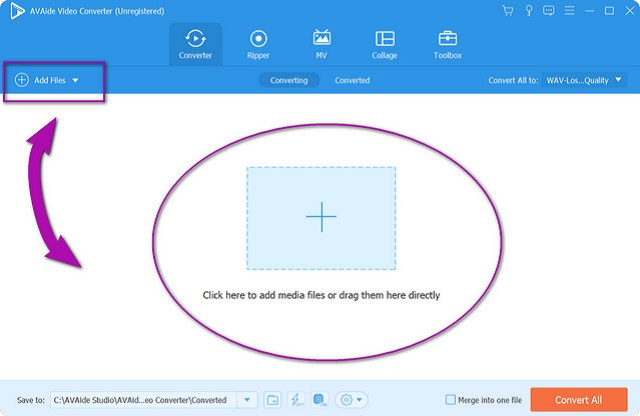
Langkah 2Mengatur Keluaran
Setting file OGG menjadi file WAV dapat dilakukan dengan dua cara. Pertama, Anda bisa langsung ke Konversikan Semua Ke bagian, atau klik pada Anak panah pada bagian ekor setiap file. Pada fase pengaturan, pilih WAV dari audio list untuk mengonversi OGG ke WAV di Windows.
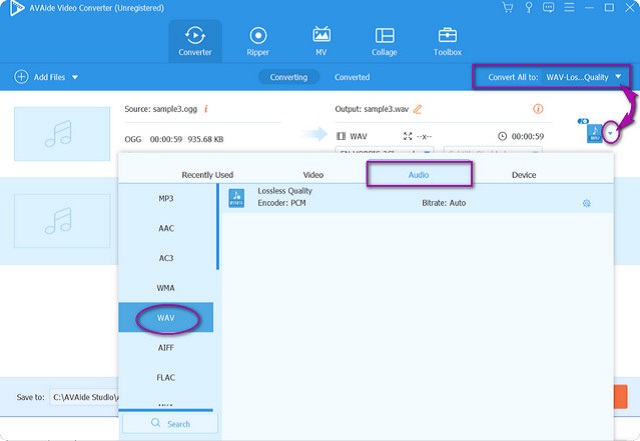
Langkah 3Mulailah Proses Konversi
Ketika semua file disetel ke WAV, Anda akhirnya dapat menekan tombol Konversi Semua tombol merah. Melalui ini, kami ingin Anda mengamati proses konversi super cepat yang dibawa oleh perangkat lunak ini.
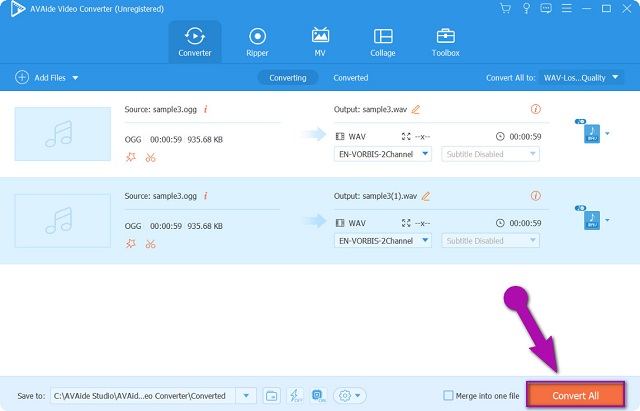
Langkah 4Memeriksa Penunjukan File
Untuk memeriksa setiap file yang dikonversi, Anda dapat pergi ke Dikonversi bagian. Semua file yang sudah selesai ditetapkan ke Folder AVAide yang dikonversi di perangkat Anda. Oleh karena itu, jika Anda ingin memiliki folder yang dipersonalisasi, Anda dapat mengaturnya dengan mengklik dan menelusuri folder Menyimpan ke bagian.
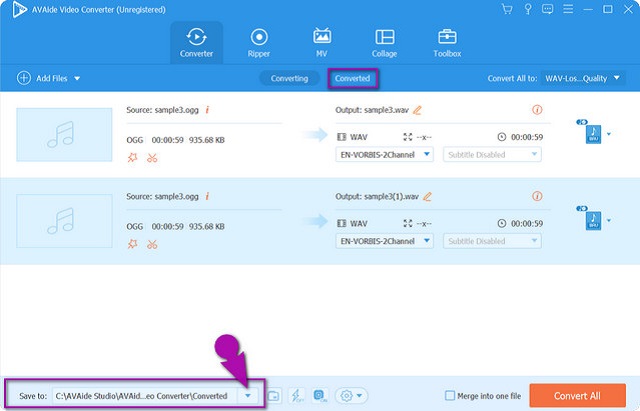
Bagian 3. Bagaimana Mengkonversi OGG ke WAV Online Gratis
Ada banyak konverter OGG ke WAV online yang dapat Anda gunakan secara gratis. Berikut adalah beberapa di antaranya yang memungkinkan tidak hanya konversi gratis, tetapi juga memberikan hasil luar biasa.
1. Konverter Video Gratis AVAide
Bagi mereka yang ingin mengalami proses konversi yang paling lancar, coba Pengonversi Video Gratis AVAide. Solusi online yang luar biasa ini memiliki antarmuka yang sangat mudah, cocok untuk pemula, dan disukai oleh para ahli. Selain itu, ini bukan hanya konverter, karena juga memungkinkan pengguna untuk mengedit file dengan bitrate, framerate, saluran, encoder, dan banyak lagi. Hebatnya, tidak ada tanda air dan iklan yang akan menyiksa Anda saat menggunakannya. Dengan langkah-langkah sederhana di bawah ini Anda akan melakukan batch konversi OGG ke WAV online secara gratis.
Langkah 1Muat File
Kunjungi situs web untuk mendapatkan peluncur. Kemudian, klik Tambah berkas tombol pada antarmuka, dan mulai memuat beberapa file OGG untuk dikonversi sekaligus.
Langkah 2Prasetel ke WAV
Klik setiap file OGG lalu tekan Catatan gambar untuk melihat WAV dari daftar audio. Selain itu, Anda dapat memodifikasi saluran keluaran, laju bit, laju sampel, dan pembuat enkode dengan menargetkan Pengaturan ikon di samping file.
Langkah 3Mulai Konversi Sekarang
Anda akhirnya bisa menekan Mengubah , dan telusuri untuk memilih tujuan file. Selanjutnya, proses konversi cepat akan dimulai, tunggu dan periksa file yang dikonversi setelahnya.

2. UniConverter Online
UniConverter adalah konverter OGG ke WAV ideal lainnya secara online. Juga, alat online Wondershare ini juga dapat diandalkan dalam mengedit dan meningkatkan file sebelum dibagikan ke situs streaming. Namun, ini hanya berfungsi dengan ukuran file hingga 100MB untuk konversi. Di sisi lain, langkah-langkah sederhana disediakan di bawah ini untuk memandu Anda.
Langkah 1Kunjungi websitenya, lalu langsung ke Mengubah dan pilih OGG, dan Ke dan pilih WAV.
Langkah 2Unggah file OGG dengan mengklik Pilih File tombol.
Langkah 3Akhirnya, tekan Mengubah tombol untuk memulai proses konversi. Tunggu hingga proses selesai, lalu unduh.
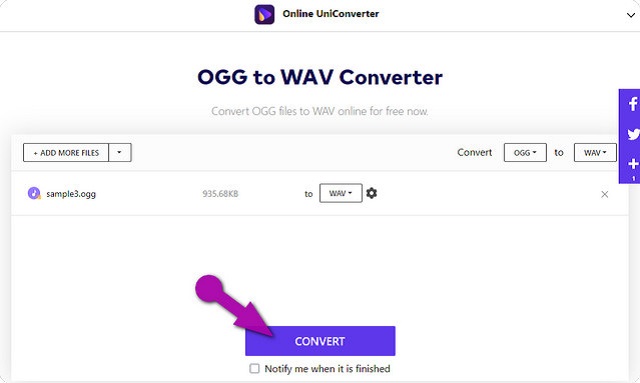
3. ZamZar
ZamZar adalah freeware konverter OGG ke WAV online yang cukup besar. Selain itu, memungkinkan berbagai konversi ke berbagai jenis format. Meskipun gratis, Anda dapat diizinkan untuk mengunggah file hingga ukuran 50MB. Jadi, melalui langkah-langkah yang disediakan di bawah ini, Anda bisa mendapatkan output WAV instan.
Langkah 1Di website, segera unggah file OGG dengan mengklik Tambahkan File tab.
Langkah 2Konversikan file OGG ke WAV dengan mengklik dan memilih dari Ubah ke tombol.
Langkah 3tekan Konversi Sekarang untuk memulai proses konversi. Tunggu hingga selesai, lalu unduh file hasil konversi.
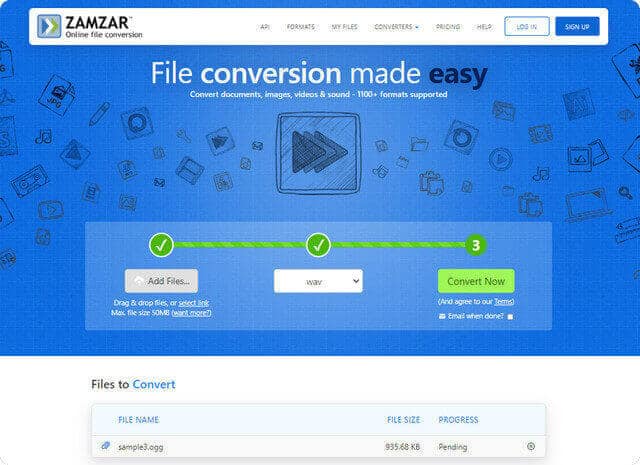
Bagian 4. FAQ Tentang OGG dan WAV
Bisakah saya menggunakan iTunes untuk mengonversi OGG ke WAV di Mac?
Ya. iTunes memiliki alat konversi yang mengubah berbagai format file seperti OGG.
Mana yang lebih baik kualitasnya? OGG atau WAV?
Dalam hal kualitas, WAV memiliki yang tertinggi, itulah sebabnya para ahli lebih memilih format ini daripada yang lain.
Bisakah VLC dianggap sebagai konverter audio OGG ke WAV?
Ya. VLC juga ideal dalam mengonversi file audio seperti OGG ke WAV.
Kompatibilitas perangkat pada file sangat berarti bagi banyak pengguna. Oleh karena itu, melalui artikel ini, Anda akan menentukan pentingnya mengonversi file yang kurang sesuai seperti OGG ke kesesuaian yang lebih luas seperti WAV dengan tetap mempertahankan kualitas tinggi.
Kotak peralatan video lengkap Anda yang mendukung 350+ format untuk konversi dalam kualitas lossless.
Ubah ke WAV
- Mengkonversi AVI ke WAV
- Mengonversi AMR ke WAV
- Konversikan AIFF ke WAV
- Mengonversi M4A ke WAV
- Konversikan AAC ke WAV
- Mengkonversi FLAC ke WAV
- Konversi AC3 ke WAV
- Konversi MP4 ke WAV
- Konversikan MOV ke WAV
- Konversikan MKV ke WAV
- Mengkonversi M4V ke WAV
- Konversikan FLV ke WAV
- Mengkonversi WMV ke WAV
- Konversikan WebM ke WAV
- Mengonversi WMA ke WAV
- Konversikan VOB ke WAV
- Konversikan SWF ke WAV
- Konversikan OGG ke WAV
- Konversikan MTS ke WAV
- Mengkonversi MPEG ke WAV
- Konversikan CAF ke WAV
- Konversi APE ke WAV



 Unduh Aman
Unduh Aman


